心血来潮,研究了一下午,当写完的时候,上网一查,才发现已经有好多人都写过类似的文章了,但我感觉不记录就好像吃了亏什么的,所以,写了一篇蛮常见的文章,以此慰己
零,前言
hexo 是一款快速、简洁且高效的静态博客框架,因为它的高可定制性,所以深受各个程序员的喜爱,我也曾一头扎进去研究过,先后开发了white和hiya主题,在使用过程中,也渐渐的发现了一些问题
情景一,当浏览自己某篇博客时发现了一些错误之后想要马上修改时,将要经历经历一下步骤
- 在本地的hexo博客文件夹中找到
source/_post文件夹 - 找到那个md文件,打开
- 修改
- 然后还要经历
hexo clean,hexo g,hexo d
情景二,当想要马上写一篇博客时,需要经历以下步骤
- 在博客根目录中
hexo n "博客名" - 点击进入
source/_post文件夹中找到这个md文件并打开 - 写博客
- 然后还要经历
hexo clean,hexo g,hexo d三连
以上过程想必使用过hexo博客的人都经历过吧?不知道你们什么感觉,反正这对于我这种急性子的人来说简直是忍不了(╯‵□′)╯︵┻━┻,而且每次写完博客啊,修改完博客啊之类的,还必须经历过hexo clean,hexo g,hexo d才可以将博客推送到网上去,这玩意我一开始还有耐心,现在就不行了(ノ`Д)ノ,幸好后来发现了github action可以实现自动部署,再结合自己以往开发hexo主题的经验,做出来了可以在线新建博客或者修改博客的功能(具体可参观我的博客),效果如下:
新建文章
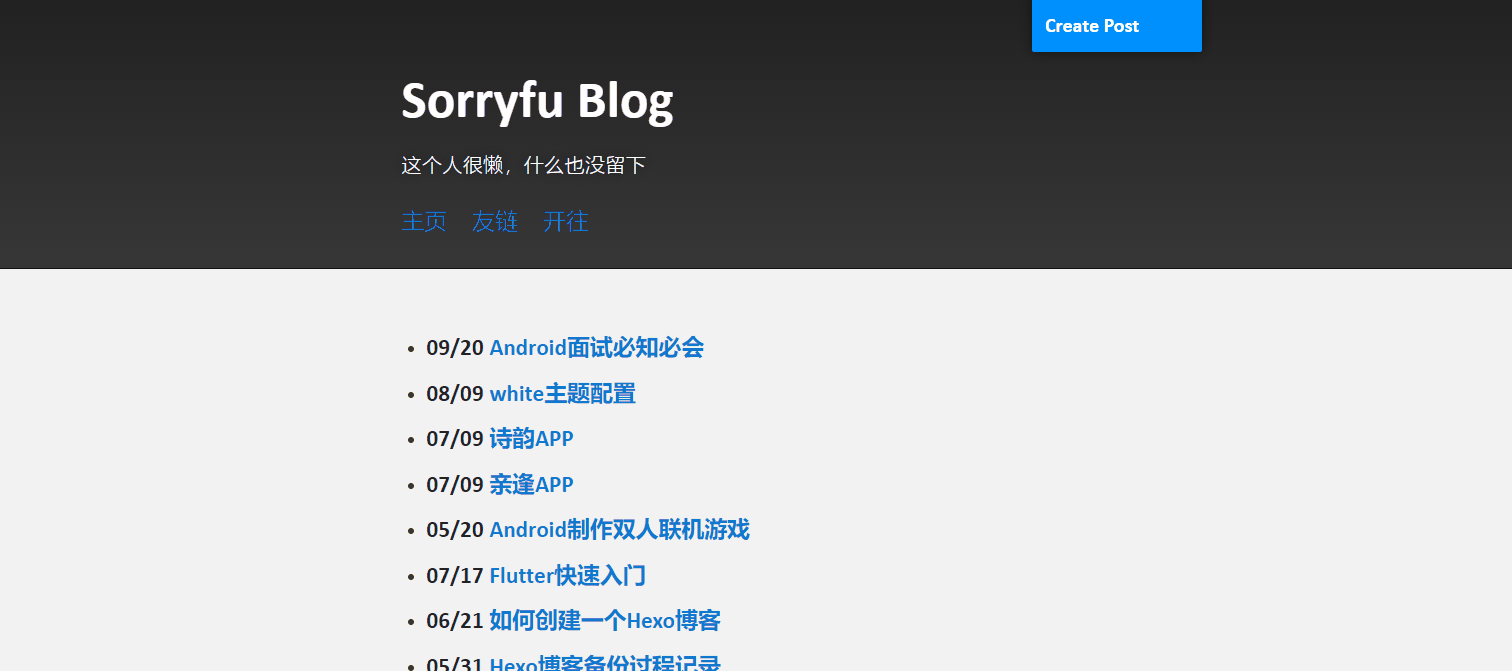
修改文章
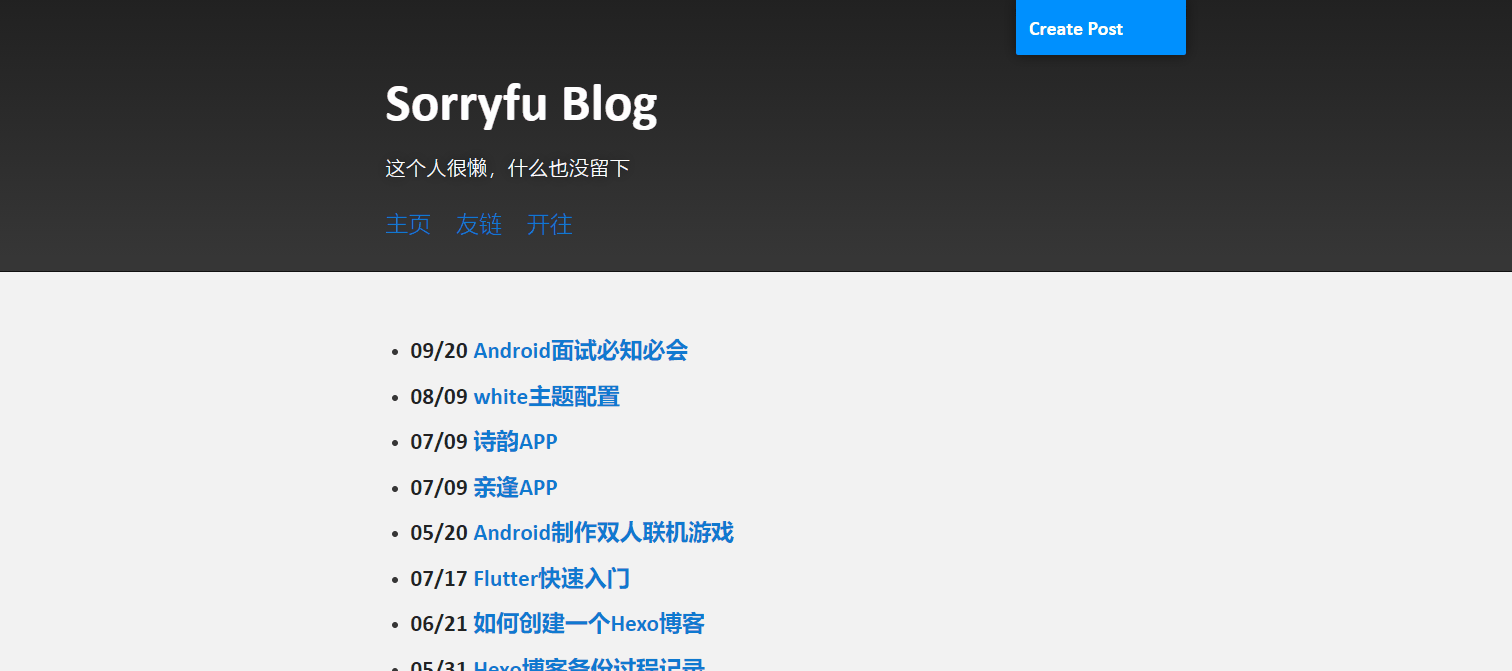
就这样,利用github action交给github去做hexo clean,hexo g,hexo d三连,很方便的实现了新建文章和修改文章,即优雅,又方便,那么这又是如何做到的呢?下面我将分为两个部分来说明,第一部分是如何结合github action来实现自动部署,第二部分是如何点击某个按钮后进入新建文章页,和修改文章页。
一,使用github aciton实现自动部署
1.在github新建一个仓库,专门用来存放源文件,我的源文件如下,供各位参考
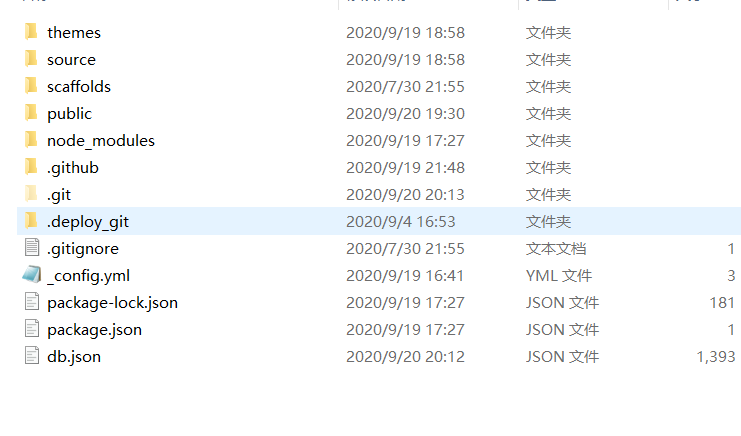
什么?你不会要先git clone到本地后,再将源文件复制粘贴到里面再上传吧?这也太low太笨拙了吧哈哈哈,咳咳,如果你不会将本地仓库关联到远程仓库的话,请按下边步骤进行
- 在hexo源文件夹中
hexo init进行初始化- 关联远程仓库
git remote add origin git@github.com:<你的用户名>/<存放源文件的仓库名>.gitgit pull --rebase origin master和远程仓库进行一个同步- 然后依次进行
git add .,git commit -m "init repo",git push -u origin master,然后就大功告成啦上传好的源文件在github中如下

注意:如theme文件夹中主题文件中有.git文件,请将其删除在上传
2.添加私钥和公钥
在C:\Users\用户名\.ssh中可找到
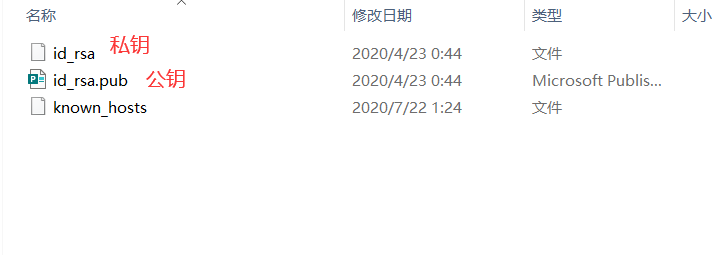
- 公钥的配置(正常来说应该是配置过了),直接在这个链接点击那个new SSH key就可配置
- 私钥的配置,点击 https://github.com/<你的用户名>/<存放源文件的仓库名>/settings/secrets,新建私钥,注意,这里的名称要填
HEXO_DEPLOY_PRIVATE_KEY
3.添加github action
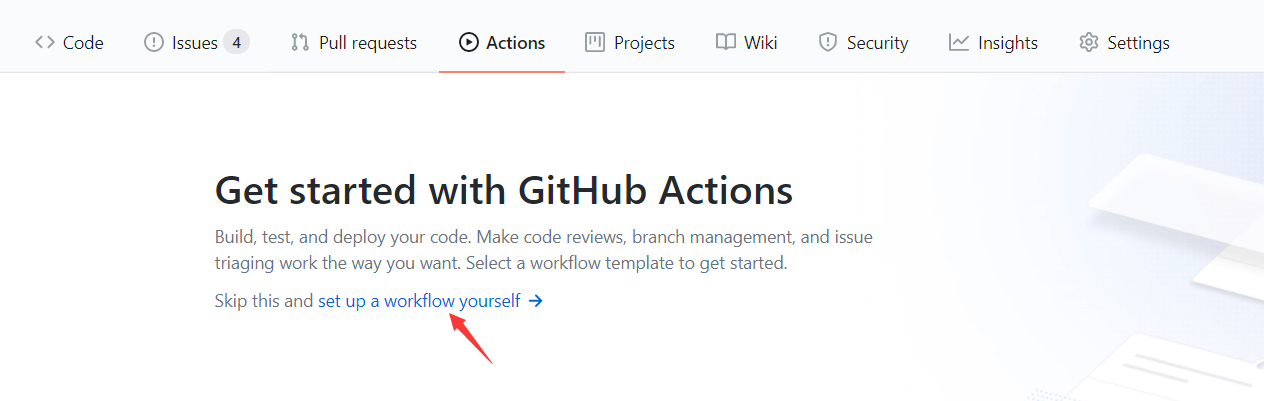
将以下的代码复制粘贴
# workflow name
name: Hexo Blog CI
# master branch on push, auto run
on:
push:
branches:
- master
jobs:
build:
runs-on: ubuntu-latest
steps:
# check it to your workflow can access it
# from: https://github.com/actions/checkout
- name: Checkout Repository master branch
uses: actions/checkout@master
# from: https://github.com/actions/setup-node
- name: Setup Node.js 12.x
uses: actions/setup-node@master
with:
node-version: "12.x"
- name: Setup Hexo Dependencies
run: |
npm install hexo-cli -g
npm install
- name: Setup Deploy Private Key
env:
HEXO_DEPLOY_PRIVATE_KEY: ${{ secrets.HEXO_DEPLOY_PRIVATE_KEY }}
run: |
mkdir -p ~/.ssh/
echo "$HEXO_DEPLOY_PRIVATE_KEY" > ~/.ssh/id_rsa
chmod 600 ~/.ssh/id_rsa
ssh-keyscan github.com >> ~/.ssh/known_hosts
- name: Setup Git Infomation
run: |
git config --global user.name '<你的用户名>'
git config --global user.email '<你登录的email>'
- name: Deploy Hexo
run: |
hexo clean
hexo generate
hexo deploy
仔细看这段代码,里边要填上你的用户名和邮箱
DONE!大功告成啦,到这里可以去测试一下,修改修改某个文章标题,看看是否有效果
好了,利用GitHub action实现自动部署这一步已经完成了
二,设置点击进入新建或编辑
如果你是一名hexo主题开发者的话,这一步对你来说就是无比的简单了,如果你是一名小白的话 也没关系,跟着我的步骤,稍微有些耐心,应该不是什么问题
新建文章
其实完成了第一步,这一步就捉襟见肘了,无非就是点击一个按钮后跳转到存放hexo源文件仓库的source/_posts路径的新建页面,比如我,链接就是 https://github.com/FuShaoLei/auto-blog/new/master/source/_posts ,效果如下
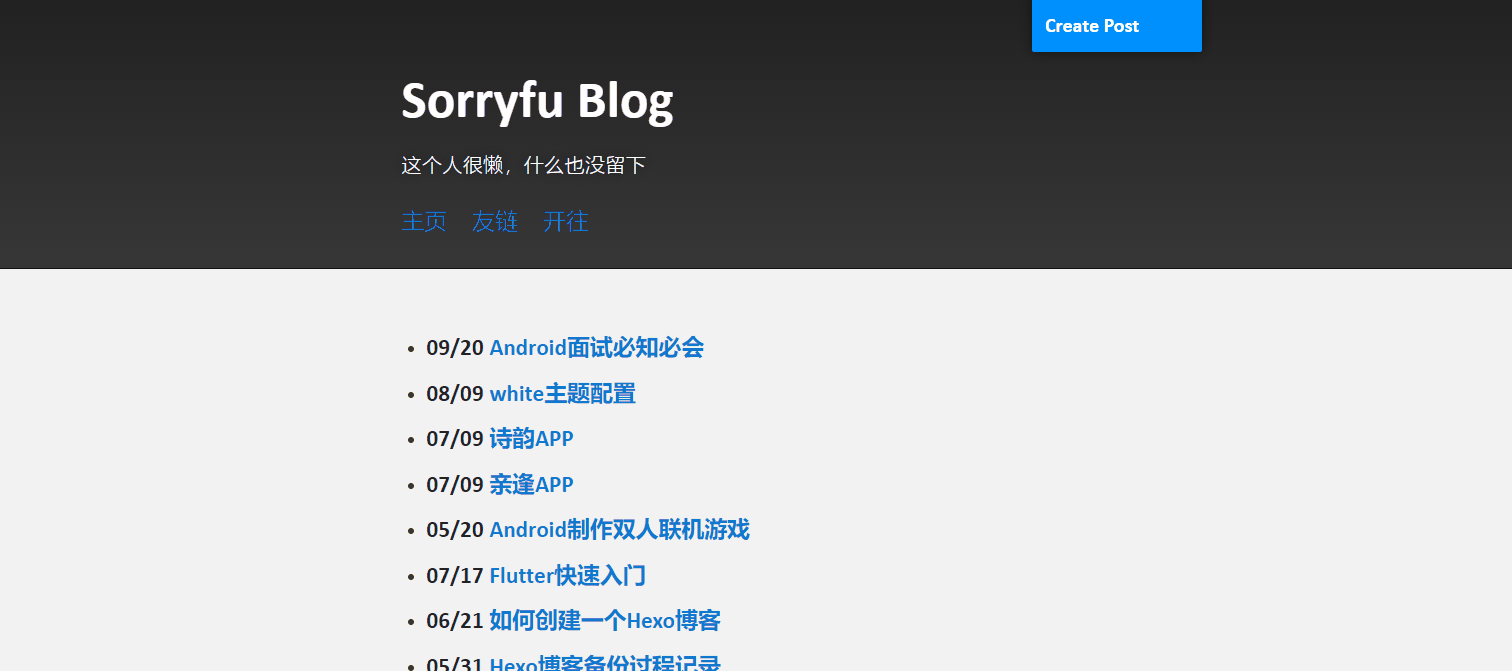
放一个模板: https://github.com/<你的用户名>/<存放博客源文件的仓库名>/new/master/source/_posts
就是一个链接而已,你可以把它放在menu中,或者任何你想放的地方
修改文章
修改文章本质就是修改源文件中的source/_posts目录下的md文件
而这个md是与path路径有关的,不过一般文章的path路径都类似/2020/08/09/doc-white/这样的,有一个日期的前缀,而且有一个斜杠,所以一般要经历以下步骤,
- 去除这个post的path路径中的数字和斜杠
- 加上前缀
https://github.com/<你的用户名>/<存放源文件的仓库名>/edit/master/source/_posts/ - 加上后缀
.md - 组合成类似
https://github.com/<你的用户名>/<存放源文件的仓库名>/edit/master/source/_posts/<文章名>.md的链接即可
下面以ejs举例(在post.ejs中)
<%
<!-- 这个js函数是抄的,见笑 -->
function trimNumber(str){
return str.replace(/\d+/g,'').replace(/\//g,'');
}
%>
<article id="post">
<h1><%= page.title%></h1>
<%-page.content%>
<a href="https://github.com/FuShaoLei/auto-blog/edit/master/source/_posts/<%=trimNumber(page.path)%>.md">Edit Post</a>
</article>
好了,之后点击那个新增的超链接后 就会跳转到你想要修改的文章了,效果如下
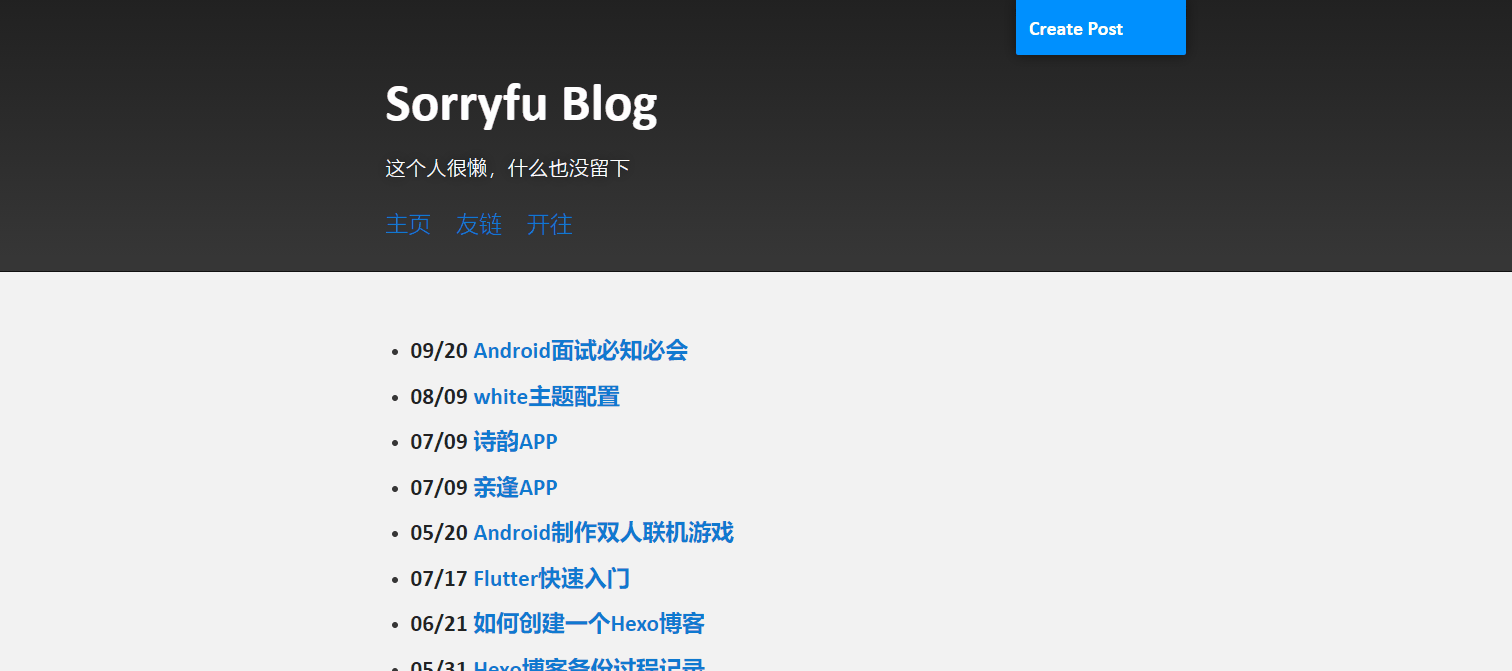
这样一来,当你新增或修改文章并点击那个git commit后,都会出发github action,然后它就会帮你进行hexo三连,也就是自动部署啦
三,后记
如果你按照以上的步骤一一做完后,你就可以得到一个可以在线编辑的hexo网站了,这其中当然也有些缺点咯,比如下面两个
- 修改完后触发编译,需要等待一段时间(其实这属于鸡蛋里挑骨头了hhhh
- 想要上传图片的时候有一些不方便